Swagbucks.com es un secuestrador del navegador que cambia la página de inicio predeterminada y la configuración de búsqueda a "http://Search.swagbucks.com” en navegadores web populares, como Internet Explorer, Google Chrome o Mozilla Firefox, sin el permiso del usuario. De hecho, swagbucks.com El secuestrador modifica la configuración del navegador para realizar redireccionamientos de navegación a anuncios y ganar dinero con sus editores.
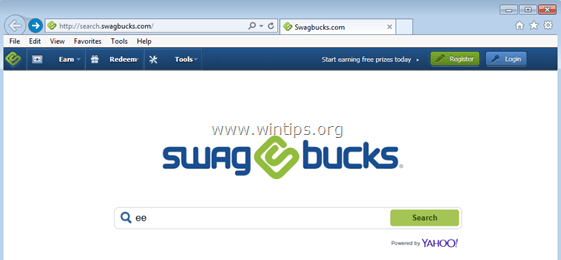
Search.swagbucks.com El secuestrador está diseñado para modificar la configuración de su navegador y puede instalar complementos adicionales (barras de herramientas, extensiones o complementos) en su navegador web para promocionar otros enlaces o productos. Los secuestradores de navegador como este pueden redirigir la computadora del usuario a sitios web maliciosos o pueden instalar programas maliciosos para comprometer la computadora del usuario con riesgos de seguridad.
Técnicamente "Search.swagbucks.com ”No es un virus y está categorizado como un programa malicioso (“ Programa potencialmente no deseado (PUP) ”que puede contener e instalar programas maliciosos en su computadora, como adware, barras de herramientas o virus. Si una computadora está infectada con "
Search.swagbucks.com "Secuestrador, luego se muestran más anuncios emergentes, pancartas y enlaces patrocinados en la pantalla de la computadora de la víctima o dentro del El navegador de Internet y, en algunos casos, la velocidad de la computadora puede reducirse debido a programas maliciosos que se ejecutan en el antecedentes.Search.swagbucks.com El programa secuestrador probablemente se instaló sin el aviso del usuario porque comúnmente se incluye dentro de otro software gratuito que se descarga -e instala- de sitios de Internet conocidos como "download.com (CNET)”, “Softonic.com”etc. Por esa razón, siempre debe prestar atención a las opciones de instalación de cualquier programa que instale en su computadora, porque la mayoría de los instaladores de software contienen software adicional que nunca quiso Instalar en pc. En palabras simples, NO INSTALE NINGÚN SOFTWARE IRRELEVANTE que venga con el instalador de software del programa que desea instalar. Más específicamente, cuando instala un programa en su computadora:
- NO PRESIONE el "próximo”Botón demasiado rápido en las pantallas de instalación.
- LEA Y ACEPTE ATENTAMENTE los Términos y Acuerdos.
- SIEMPRE SELECCIONE: "Personalizado”Instalación.
- RECHAZAR la instalación de cualquier software adicional ofrecido que no desee instalar.
- DESMARQUE cualquier opción que diga que se modificarán su página de inicio y la configuración de búsqueda.
Cómo eliminar Search.swagbucks.com & SwagBucks Toolbar de su computadora:
Paso 1. Desinstalar Barra de herramientas SwagBucks desde su Panel de control.
1. Para hacer esto, vaya a:
- Windows 7 y Vista: Inicio> Panel de control.
- Windows XP: Comienzo > Ajustes > Panel de control

- Windows 8 y 8.1:
- Imprenta "Ventanas”
 + “R"Claves para cargar el Correr caja de diálogo.
+ “R"Claves para cargar el Correr caja de diálogo. - Escribe "Panel de control" y presione Ingresar.

2. Haga doble clic para abrir:
- Añadir o eliminar programas si tienes Windows XP
- Programas y características (o "Desinstalar un programa”) Si tiene Windows 8, 7 o Vista.

3. Cuando la lista de programas se muestra en su pantalla:
1. Ordene los programas que se muestran por fecha de instalación (haga clic en Instalado) y luego busque y Eliminar (desinstalar) cualquier programa desconocido que se haya instalado recientemente en su sistema.
2. También elimine cualquiera de estas aplicaciones maliciosas:
- Barra de herramientas SwagBucks
- Barra de herramientas SB

Paso 2: Elimine la configuración de búsqueda de Search.swagbucks.com con "AdwCleaner".
1. Descarga y guarda "AdwCleaner”Utilidad a su escritorio.

2. Cerrar todos los programas abiertos y Haga doble clic abrir "AdwCleaner" desde su escritorio.
3. Después de aceptar el "Acuerdo de licencia", presione el "Escanear" botón.

4. Cuando se complete el escaneo, presione "Limpio”Para eliminar todas las entradas maliciosas no deseadas.
4. Imprenta "OK" en "AdwCleaner - Información ” y presione "OK" de nuevo para reiniciar tu computadora.

5. Cuando su computadora se reinicia, cerca "AdwCleaner" información (Léame) y continúe con el siguiente paso.
Paso 3: elimine Search.swagbucks.com de Internet Explorer, Chrome y Firefox.
Para asegurar eso Search.swagbucks.com la configuración de búsqueda se eliminó por completo de su navegador de Internet, restablezca la configuración del navegador de Internet a sus valores predeterminados.
explorador de Internet, Google Chrome, Mozilla Firefox
explorador de Internet
Quitar Search.swagbucks.com de Internet Explorer
1. En el menú principal de Internet Explorer, haga clic en: "Instrumentos "  y elige "opciones de Internet".
y elige "opciones de Internet".

2. Haga clic en el "Avanzado" pestaña.

3. Escoger "Reiniciar”.

4. Marque (para habilitar) el "Eliminar configuraciones personales"Cuadro y elija"Reiniciar”.

5. Una vez completada la acción de restablecimiento, presione "Cerca"Y luego elija"OK”Para salir de las opciones de Internet Explorer.

6. Cerca todas las ventanas y reiniciar Explorador de Internet.
Google Chrome
Quitar Search.swagbucks.com de Chrome
1. Abra Google Chrome y vaya al menú de Chrome  y elige "Ajustes".
y elige "Ajustes".

2. Mire al final de las opciones de "Configuración" y presione el "Mostrar configuración avanzada" Enlace.

3. Desplácese hacia abajo por toda la página y presione el botón "Restablecer la configuración del navegador" botón.

4. Presione el "Reiniciar”De nuevo.

5.Reiniciar Google Chrome.
Mozilla Firefox
Quitar Search.swagbucks.com de Firefox.
1. Desde el menú de Firefox, vaya a "Ayudar” > “Información para solucionar problemas”.

2. En "Información para solucionar problemas"Ventana, presione"Restablecer Firefox"Botón para restablecer Firefox a su estado predeterminado.

3. Imprenta "Restablecer Firefox " de nuevo.

4. Una vez que se completa el trabajo de restablecimiento, Firefox se reinicia.
Etapa 4. Eliminar Search.swagbucks.com con la herramienta de eliminación de Junkware.
1. Descarga y ejecuta JRT - Herramienta de eliminación de junkware.

2. Presione cualquier tecla para comenzar a escanear su computadora con "JRT - Herramienta de eliminación de junkware”.

3. Sea paciente hasta que JRT escanee y limpie su sistema.

4. Cierre el archivo de registro JRT y luego reiniciar tu computadora.

Paso 5. Elimine la infección Search.swagbucks.com con Malwarebytes Anti-Malware Free.
Descargar y Instalar en pc uno de los programas anti-malware GRATUITOS más confiables de la actualidad para limpiar su computadora de las amenazas maliciosas restantes. Si desea mantenerse constantemente protegido de las amenazas de malware, existentes y futuras, le recomendamos que instale Malwarebytes Anti-Malware Premium:
Protección Malwarebytes ™
Elimina spyware, adware y malware.
¡Inicie su descarga gratuita ahora!
Instrucciones de instalación y descarga rápida:
- Después de hacer clic en el enlace de arriba, presione en el "Inicie mi 14-prueba gratuita”Para iniciar la descarga.
![malwarebytes-downlaod_thumb1_thumb2_ [1] _thumb_thumb_thumb malwarebytes-downlaod_thumb1_thumb2_ [1] _thumb_thumb_thumb](/f/46c4493ae04802791e4e2076a9adeecb.jpg)
- Para instalar el Versión gratuita de este increíble producto, desmarca la casilla "Habilite la prueba gratuita de Malwarebytes Anti-Malware Premium”En la última pantalla de instalación.

Escanee y limpie su computadora con Malwarebytes Anti-Malware.
1. Correr "Malwarebytes Anti-Malware" y permita que el programa se actualice a su última versión y base de datos maliciosa si es necesario.

2. Cuando se complete el proceso de actualización, presione el botón "Escanear ahora”Para comenzar a escanear su sistema en busca de malware y programas no deseados.

3. Ahora espere hasta que Malwarebytes Anti-Malware termine de escanear su computadora en busca de malware.

4. Cuando se haya completado el escaneo, presione el botón "Poner en cuarentena todo”Para eliminar todas las amenazas encontradas.

5. Espere hasta que Malwarebytes Anti-Malware elimine todas las infecciones de su sistema y luego reinicie su computadora (si es necesario desde el programa) para eliminar por completo todas las amenazas activas.

6. Después de reiniciar el sistema, ejecute Malwarebytes 'Anti-Malware nuevamente para verificar que no queden otras amenazas en su sistema.
Consejo: Para asegurarse de que su computadora esté limpia y segura, realizar un análisis completo de Malwarebytes 'Anti-Malware en Windows "Modo seguro". Puede encontrar instrucciones detalladas sobre cómo hacerlo aquí.
Paso 6. Limpiar archivos y entradas no deseados.
Usar "CCleaner"Programa y procede a limpio su sistema de temporal archivos de internet y entradas de registro no válidas. *
*Si no sabe cómo instalar y utilizar "CCleaner", Lee esto instrucciones.
